
Система предназначена для автоматизации процессов в части документооборота по начислению и исполнению налоговых обязательств.
Бизнес-процесс «Учет налогов» состоит из нескольких точек маршрута:
При переводе регламентированного отчета в статус «Выгружен для отправки» или проведении документа «Отражение заработной платы в регламентированном учете» стартует бизнес-процесс «Учет налогов», ответственному специалисту автоматически направляется задача с сообщением о необходимости заполнить регистр по налоговым обязательствам.
В 1С: Зарплата и управление персоналом старт процесса происходит при проведении документа «Отражение заработной платы в регламентированном учете».
В служебных сообщениях отображается соответствующая информация о старте бизнес-процесса (рисунок 1).

Задача формируется на автора документа и отображается в панели «Мои задачи» (рисунок 2).

Форма задачи представлена на рисунке 3.

Ответственный специалист по кнопке «Перейти к созданию документа» создает документ «Заполнение регистра по налоговым обязательствам» (рисунок 4).

При фиксировании факта возникновения налоговых обязательств (проведении документа «Заполнение регистра по налоговым обязательствам») ответственному специалисту автоматически направляется задача о необходимости создания уведомления на оплату.
В служебных сообщениях пользователю выводится информация о переходе на второй этап бизнес-процесса (рисунок 5).

При получении задачи «Необходимо создать документ Уведомление на оплату» (рисунок 6) ответственный специалист по кнопке «Перейти к созданию документа» создает документ «Уведомление на оплату».

Форма задачи представлена на рисунке 7.

На рисунке 8 представлена форма нового документа «Уведомление на оплату».

Как только документ «Уведомление на оплату» исполнен, бизнес-процесс «Учет налогов» завершается.
Описание структуры бизнес-процесса «Учет налогов» смотрите в разделе Описание бизнес-процесса «Учет налогов».
Процесс, инициированный документом «Отражение заработной платы в регламентированном учете», синхронизируется с 1С: Бухгалтерия из 1С: Зарплата и управление персоналом.
В 1С: Бухгалтерия старт процесса происходит:
1) При переводе регламентированного отчета в статус «Выгружен для отправки» (рисунок 9)

Виды регламентированных отчетов:
После перевода регламентированного отчета в статус «Выгружен для отправки» в служебных сообщениях выводится информация о старте бизнес-процесса (рисунок 10).

2) При проведении документа «Заполнение регистра по налоговым обязательствам» с видом операции:

При получении задачи «Заполните регистр по налоговым обязательствам» (рисунок 11).

Ответственный специалист по кнопке «Перейти к документу» (рисунок 12) создает документ «Заполнение регистра по налоговым обязательствам» (рисунок 13).


При фиксировании факта возникновения налоговых обязательств (проведении документа «Заполнение регистра по налоговым обязательствам») ответственному специалисту автоматически направляется задача о необходимости выполнить начисление налогов.
В служебных сообщениях пользователю выводится информация о переходе на второй этап бизнес-процесса (рисунок 14).

При получении задачи необходимо заполнить документ по начислению налогов (рисунок 15).

При получении задачи «Начисление налогов» ответственный специалист по кнопке «Перейти к документу» создает документ «Начисление налогов»

На рисунке 16 представлена форма нового документа «Начисление налогов».

После отражения начисления налогов в учете ответственному специалисту автоматически направляется задача о необходимости сформировать уведомление на оплату.

По данным декларации по НДС и документа «Отражение зарплаты в регламентированном учете» начисление налога выполняется не в рамках бизнес-процесса, поэтому при возникновении данных налоговых обязательств ответственный специалист не получает задачу о необходимости в начислении налогов (процесс сразу переходит на третий этап).
При получении задачи «Необходимо создать документ Уведомление на оплату» (рисунок 17) ответственный специалист по кнопке «Перейти к документу» создает документ «Уведомление на оплату» (рисунок 18).


На рисунке 19 представлена форма нового документа «Уведомление на оплату».

Как только документ «Уведомление на оплату» исполнен, бизнес-процесс «Учет налогов» завершается.
При проведении документа не фиксируется факт снятия обременения по налоговым обязательствам, факт закрытия задолженности фиксируется документами: «Платежное поручение исходящее», «Платежный ордер списание денежных средств» с видом операции «Перечисление налога» (см. раздел «Закрытие задолженности по налоговым обязательствам»).
Форма бизнес-процесса содержит:

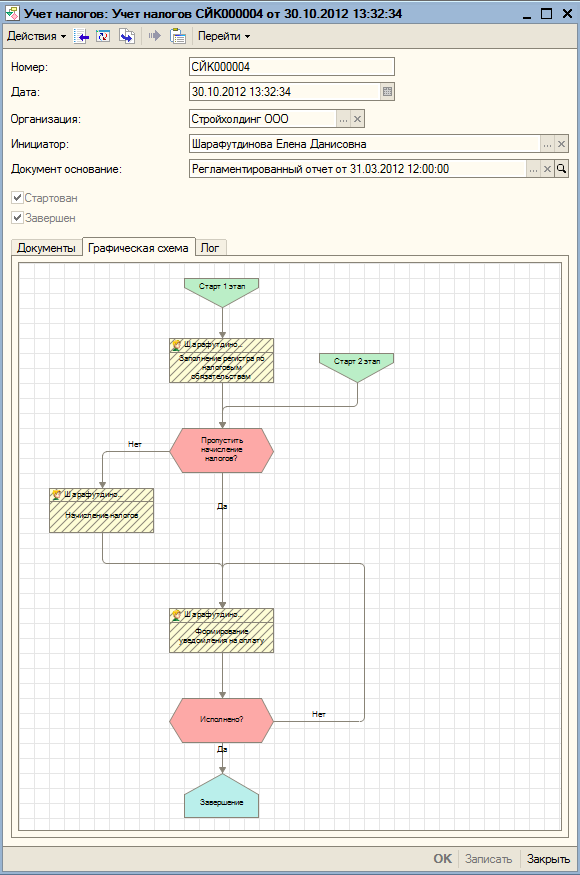
По двойному клику мыши на пройденной точке маршрута бизнес-процесса открывается форма документа, которая была создана на данном этапе.
На вкладке «Лог» сохраняется история изменений по бизнес-процессу «Учет налогов» (рисунок 22).

По кнопкам «Перейти» → «Задачи» (рисунок 23) пользователю доступен список задач процесса для просмотра и выполнения (рисунок 24).


Для каждой точки маршрута бизнес-процесса устанавливается ответственный специалист по организации (списку организаций) документом «Установить адресацию бизнес процессов».
Пример заполнения формы документа «Установить адресацию бизнес-процессов» для ответственных лиц по первому этапу представлен на рисунке 25.

Пример заполнения формы документа «Установить адресацию бизнес-процессов» для ответственных лиц по второму этапу представлен на рисунке 26.

Пример заполнения формы документа «Установить адресацию бизнес-процессов» для ответственных лиц по третьему этапа представлен на рисунке 27.

В типовой конфигурации 1С: Бухгалтерия бизнес-процесс «Учет налогов» можно запустить из документа «Регламентная операция: Расчет налога на имущество» по нажатию кнопки «Старт БП» (рисунок 28), при этом соответствующий документ «Регламентная операция» будет указан в качестве документа-основания бизнес-процесса (рисунок 29).


Регламентное задание по синхронизации бизнес-процесса «Учет налогов» запускается ежедневно по расписанию. В результате происходит синхронизация подсистем «Учет налогов» между 1С: ЗиУП и 1С: Бухгалтерия.
В 1С: Бухгалтерия выполняется загрузка/обновление следующей информации:
Ежедневно по регламентному заданию «Выгрузка документов по налогам» происходит синхронизация баз типовой конфигурации 1С: Бухгалтерия и 1С: Бухгалтерия.
В типовой конфигурации 1С: Бухгалтерия обрабатываются все документы:
у которых установлен флаг «Сформирован в типовой конфигурации» и признак «Выгружен» имеет значение «Ложь» и выгружаются в базу 1С: Бухгалтерия.
Для документа «Заполнение регистра по налоговым обязательствам» переносятся движения по регистру «Налоговые обязательства».
При успешной выгрузке в документах «Заполнение регистра по налоговым обязательствам», «Начисление налогов» и «Уведомление на оплату» признак «Выгружен» принимает значение «Истина».
Для ввода актуальных сведений о фиксированных платежах в ПФ и ФОМС для ИП, действующих с определенной даты, предназначен регистр сведений «Фиксированные платежи в ПФ и ФОМС» (рисунок 30).

Колонки:

По кнопке «Добавить вид налога» открывается форма «История изменения суммы по виду налога», в которой по кнопке ![]() можно добавить новую запись о виде налога.
можно добавить новую запись о виде налога.
Для ввода сведений о ставке рефинансирования ЦБ РФ предназначен регистр сведений «Ставки рефинансирования ЦБ» (рисунок 32).

Колонки:
Пользователь может ввести сведения о ставке рефинансирования ЦБ РФ вручную или и по кнопке «Обновить ставку» (рисунок 33) загрузить данные с сайта ЦБ РФ http://www.cbr.ru/.

На рисунке 34 представлен иерархический справочник «Виды налогов», предназначенный для ввода данных о виде налога.

Форма элемента справочника имеет вид (рисунок 35):

Реквизиты справочника:
Регистр расположен в подсистеме «Заявки на платеж» (рисунок 36).

Внешний вид регистра представлен на рисунке 37.

Реквизиты регистра сведений:
Документ «Заполнение регистра по налоговым обязательствам» предназначен для фиксации факта возникновения налоговых обязательств в разрезе организации и вида налога.
На рисунке 38 представлен список документов «Заполнение регистра по налоговым обязательствам»

По кнопке ![]() или при помощи клавиши «Insert» на клавиатуре открывается форма выбора вида операции для документа «Заполнение регистра по налоговым обязательствам» (рисунок 39).
или при помощи клавиши «Insert» на клавиатуре открывается форма выбора вида операции для документа «Заполнение регистра по налоговым обязательствам» (рисунок 39).

После выбора вида операции открывается форма нового документа (рисунок 40).

Общие реквизиты документа:
При проведении документ фиксирует факт возникновения налоговых обязательств за период.
Документ по уточненной декларации сторнирует значения первичной декларации и фиксирует факт возникновения налоговых обязательств по уточненной декларации.
Для вида операции «Заполнение регистра по налоговым обязательствам: Декларация по НДС» форма документа имеет вид, представленный на рисунке 41.

Реквизиты табличной части «Декларация по НДС»:
Для вида операции «Заполнение регистра по налоговым обязательствам: Декларация по налогу на прибыль» форма документа имеет вид, представленный на рисунке 42.

Реквизиты вкладки «Налоги, платежи»:
Реквизиты вкладки «Сумма авансовых платежей»:
Сумма авансовых платежей в квартале, в том числе:
— В федеральный бюджет:
— В бюджет субъектов:
Реквизиты вкладки «Остатки»:
Реквизиты табличной части «Расшифровка убытка по годам»:
При заполнении документа «Заполнение регистра по налоговым обязательствам» по регламентированному отчету «Налог на прибыль» реквизит «Налоговая база за отчетный период» заполняется данными из Листа 2, строки 100 декларации (в случае, если сумма отрицательная). Пример заполнение реквизита представлен на рисунке 43.

Для вида операции «Заполнение регистра по налоговым обязательствам: Авансы по налогу на имущество» форма документа имеет вид, представленный на рисунке 44.
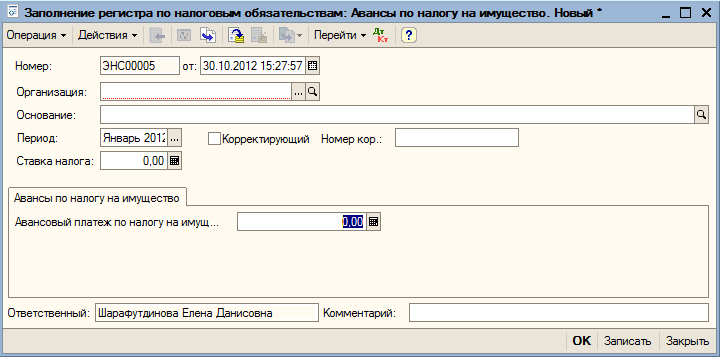
Реквизиты вкладки «Авансы по налогу на имущество»:
Для вида операции «Заполнение регистра по налоговым обязательствам: Декларация по налогу на имущество» форма документа имеет вид, представленный на рисунке 45.

Реквизиты вкладки «Декларация по налогу на имущество»:
Для вида операции «Заполнение регистра по налоговым обязательствам: Авансовые платежи по транспортному налогу» форма документа имеет вид, представленный на рисунке 46.

Реквизиты вкладки «Авансовые платежи по транспортному налогу»:
Для вида операции «Заполнение регистра по налоговым обязательствам: Декларация по транспортному налогу» форма документа имеет вид, представленный на рисунке 47.

Реквизиты вкладки «Декларация по транспортному налогу»:
Для вида операции «Заполнение регистра по налоговым обязательствам: Негативное воздействие на окружающую среду» форма документа имеет вид, представленный на рисунке 48.

Реквизиты вкладки «Негативное воздействие на окружающую среду»:
Для вида операции «Заполнение регистра по налоговым обязательствам: Пользование недрами» форма документа имеет вид, представленный на рисунке 49.

Реквизиты вкладки «Пользование недрами»:
Для вида операции «Заполнение регистра по налоговым обязательствам: Декларация по ЕНВД» форма документа имеет вид, представленный на рисунке 50.

Реквизиты вкладки «Декларация по ЕНВД»:
Для вида операции «Заполнение регистра по налоговым обязательствам: Декларация по УСН» форма документа имеет вид, представленный на рисунке 51.

Реквизиты вкладки «Декларация по УСН»:
При проведении документа по декларации по УСН производится сверка значений авансов за 1 квартал, полугодие, 9-месяцев, заполненных по отчету «КУДиР» (Книга учета доходов и расходов) и по итоговой декларации. По результатам сверки в регистре корректируются суммы авансом (сторнирование или доначисление).
Для вида операции «Заполнение регистра по налоговым обязательствам: Авансы по УСН» форма документа имеет вид, представленный на рисунке 52.

Реквизиты вкладки «Авансы по УСН»:
Данные в документе «Заполнение регистра по налоговым обязательствам: Авансы по УСН» заполняются автоматически по кнопке «Записать в регистр» в форме отчета «Книга учета доходов и расходов».
При нажатии кнопки формируется документ «Заполнение регистра по налоговым обязательствам». Если в базе уже существует и проведен документ за заданный период, то пользователю выводится информационное сообщение и признак «Корректирующий» устанавливается в значение «Истина»
В документ переносится следующая информация из отчета:
Для вида операции «Заполнение регистра по налоговым обязательствам: Отражение заработной платы в регламентированном учете» форма документа имеет вид, представленный на рисунке 53.
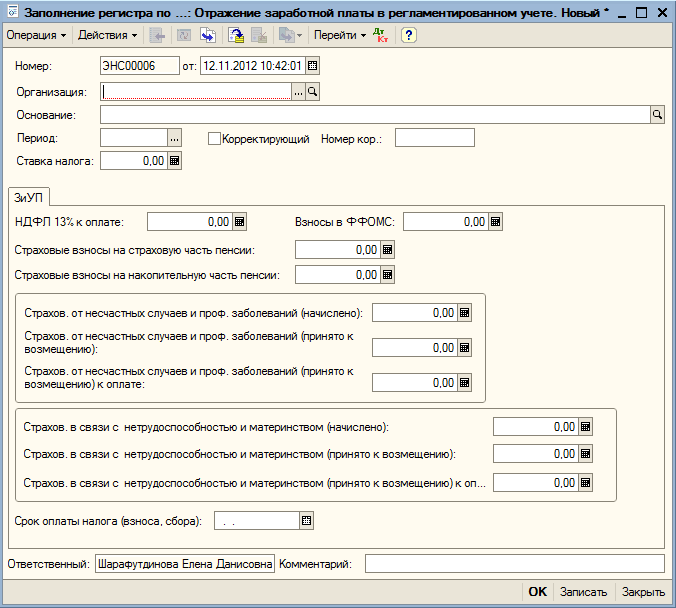
Реквизиты вкладки «ЗиУП»:
Для вида операции «Заполнение регистра по налоговым обязательствам: Фиксированные платежи в ПФ, ФФОМС для ИП» форма документа имеет вид, представленный на рисунке 54.

Реквизиты вкладки «Фиксированные платежи для ИП»:
Колонки табличной части:
По кнопке «Заполнить для ИП» табличная часть автоматически заполняется суммами фиксированных платежей для ИП (рисунок 55).

Форма нового документа представлена на рисунке 56.

Признак «Сформирован в типовой конфигурации» устанавливается для созданных в типовой конфигурации 1С: Бухгалтерия документов в момент записи (рисунок 57). Если документ создан в типовой конфигурации через обмен, то признак не устанавливается.

Для успешно выгруженных документов из типовой конфигурации в 1С: Бухгалтерия устанавливается признак «Выгружен» (см. Синхронизация 1С: Бухгалтерия и типовой конфигурации 1С: Бухгалтерия).
Для вида операции «Заполнение регистра по налоговым обязательствам: Декларация по налогу на имущество» форма документа имеет вид, представленный на рисунке 58.

Если документ «Заполнение регистра по налоговым обязательствам: Декларация по налогу на имущество» создан на основании или через бизнес-процесс «Учет налогов» на основании документа «Регламентная операция: Расчет налога на имущество», то реквизиты вкладки «Декларация по налогу на имущество» заполняются по движениям документа «Регламентная операция: Расчет налога на имущество» по хозрасчетному регистру (рисунок 59):

Форма нового документа представлена на рисунке 60.

Реквизиты документа:
Реквизиты табличной части:
На рисунке 61 представлен пример заполненного документа «Ввод остатков по налоговым обязательствам».

Документ «Начисление налогов» создается на основании документа «Заполнение регистра по налоговым обязательствам». Документ предназначен для отражения в учете задолженности по оплате налогов, взносов, сборов.
Важно!
С даты переходного этапа (по справочнику «Документы конфигурации») в 1С: Бухгалтерия запрещено создание документов «Начисление налогов» с видом операции «Декларация по налогу на имущество», «Авансы по налогу на имущество», «Декларация по НДС», «Декларация по налогу на прибыль», «Авансовые платежи по транспортному налогу», «Декларация по транспортному налогу», «Негативное воздействие на окружающую среду», «Декларация по УСН» и «Авансы по УСН», доступен только просмотр документов. При открытии документов в 1С: Бухгалтерия появляется предупреждающее сообщение (рисунок 62). Данные документы создаются и редактируются в типовой конфигурации 1С.

На рисунке 63 представлена форма нового документа.

Реквизиты документа:
Реквизиты табличной части документа:
В зависимости от вида операции начисление производится различным образом.
При начислении налога по уточненной декларации создается сторнирующая проводка по первоначальному начислению и формируется проводка по данным значений регистра, записанным на основании уточненной декларации.
Документы «Начисление налога» по документам заполнения регистра по налоговым обязательствам по декларации по НДС и по отражению заработной платы в регламентированном учете не создаются. Начисление налога по ним происходит другими документами.
В документе «Начисление налогов» предусмотрена возможность перехода в документ подготовки уведомлений на оплату по ссылке «Уведомления на оплату» (рисунок 64).

Важно!
С даты переходного этапа (по справочнику «Документы конфигурации») в 1С: Бухгалтерия запрещено создание документов «Начисление налогов» с видом операции «Декларация по налогу на прибыль», доступен только просмотр документов. Данные документы создаются и редактируются в типовой конфигурации 1С.
Форма документа для вида операции «Декларация по налогу на прибыль» представлена на рисунке 65.

Важно!
С даты переходного этапа (по справочнику «Документы конфигурации») в 1С: Бухгалтерия запрещено создание документов «Начисление налогов» с видом операции «Декларация по НДС», доступен только просмотр документов. Данные документы создаются и редактируются в типовой конфигурации 1С.
Форма документа для вида операции «Декларация по НДС» представлена на рисунке 66.

Важно!
С даты переходного этапа (по справочнику «Документы конфигурации») в 1С: Бухгалтерия запрещено создание документов «Начисление налогов» с видом операции «Авансы по налогу на имущество», доступен только просмотр документов. Данные документы создаются и редактируются в типовой конфигурации 1С.
Форма документа для вида операции «Авансы по налогу на имущество» представлена на рисунке 67.

При установленном признаке «Сводно» в значении «Истина» При начислении аванса по налогу на имущество за 1,2,3 кв. формируется проводка:
При установленном признаке «Сводно» в значении «Ложь» начисление аванса по налогу на имущество производится развернуто по каждому основному средству. При начислении аванса по налогу на имущество за 1,2,3 кв. сумма аванса распределяется по каждому ОС и формируются проводки:
Сумма проводки рассчитывается по формуле 1:
 , где
, гдеn – номер последнего месяца отчетного периода,
а – стоимость ОС на первое число месяца n,
b – ставка налога на имущество в отчетном периоде.
Важно!
С даты переходного этапа (по справочнику «Документы конфигурации») в 1С: Бухгалтерия запрещено создание документов «Начисление налогов» с видом операции «Декларация по налогу на имущество», доступен только просмотр документов. Данные документы создаются и редактируются в типовой конфигурации 1С.
Форма документа для вида операции «Декларация по налогу на имущество» представлена на рисунке 68.

При начислении налога на имущество по итогам года формируются следующие проводки:
Важно!
С даты переходного этапа (по справочнику «Документы конфигурации») в 1С: Бухгалтерия запрещено создание документов «Начисление налогов» с видом операции «Авансовые платежи по транспортному налогу», доступен только просмотр документов. Данные документы создаются и редактируются в типовой конфигурации 1С.
Форма документа для вида операции «Авансовые платежи по транспортному налогу» представлена на рисунке 69.

Если признак «Сводно» установлен в значении «Истина», при начислении аванса по транспортному налогу за 1,2,3 кв. формируется проводка:
При установленном признаке «Сводно» в значении «Ложь» начисление аванса по транспортному налогу производится развернуто по каждому транспортному средству. При начислении аванса по транспортному налогу за 1,2,3 кв. сумма аванса распределяется по каждому транспортному средству, и формируются проводки:
Сумма проводки рассчитывается по формуле 2:
 , где
, гдеn – номер последнего месяца отчетного периода,
а – стоимость ОС на первое число месяца,
b – ставка транспортного налога в отчетном периоде,
аванс = (налоговая база (кол. л сил) * коэфф. (кол. мес. испол. / 12) *налоговая ставка) / 12.
Важно!
С даты переходного этапа (по справочнику «Документы конфигурации») в 1С: Бухгалтерия запрещено создание документов «Начисление налогов» с видом операции «Декларация по транспортному налогу», доступен только просмотр документов. Данные документы создаются и редактируются в типовой конфигурации 1С.
Форма документа для вида операции «Декларация по транспортному налогу» представлена на рисунке 70.

При начислении транспортного налога по итогам года формируются следующие проводки:
Важно!
С даты переходного этапа (по справочнику «Документы конфигурации») в 1С: Бухгалтерия запрещено создание документов «Начисление налогов» с видом операции «Негативное воздействие на окружающую среду», доступен только просмотр документов. Данные документы создаются и редактируются в типовой конфигурации 1С.
Форма документа для вида операции «Негативное воздействие на окружающую среду» представлена на рисунке 71.

По данным расчета платежей за негативное воздействие на окружающую среду формируется проводка:
Форма документа для вида операции «Пользование недрами» представлена на рисунке 72.

При выборе вида налога установлен отбор по счету 68.15 (рисунок 73). Если выбран «Вид налога», у которого счет не равен 68.15, то при окончании редактирования данного поля оно автоматически очищается.

По данным расчета оплаты за пользование недрами формируется проводка:
Форма документа для вида операции «Декларация по ЕНВД» представлена на рисунке 74.

По данным декларации по единому налогу на вмененный доход формируется проводка:
Важно!
С даты переходного этапа (по справочнику «Документы конфигурации») в 1С: Бухгалтерия запрещено создание документов «Начисление налогов» с видом операции «Авансы по УСН», доступен только просмотр документов. Данные документы создаются и редактируются в типовой конфигурации 1С.
Форма документа для вида операции «Авансы по УСН» представлена на рисунке 75.

При начислении авансовых платежей по УСН за 1кв, полугодие, 9 месяцев формируется проводка:
Важно!
С даты переходного этапа (по справочнику «Документы конфигурации») в 1С: Бухгалтерия запрещено создание документов «Начисление налогов» с видом операции «Декларация по УСН, доступен только просмотр документов. Данные документы создаются и редактируются в типовой конфигурации 1С.
Форма документа для вида операции «Декларация по УСН» представлена на рисунке 76.

По данным декларации по УСН:
— Если по итогам налогового периода возникает сумма налога к доплате, то формируется проводка:
— Если по итогам налогового периода возникает сумма налога к уменьшению, то формируется проводка:
— Если по итогам налогового периода возникает сумма минимального налога, то формируется проводка:
Форма документа для вида операции «Фиксированные платежи в ПФ, ФФОМС для ИП» представлена на рисунке 77.

По документу формируются проводки:
Форма документа для вида операции «Доначисление/сторнирование налога» представлена на рисунке 78.

Реквизиты:
Реквизиты табличной части:
При проведении документа формируются проводки по начислению, сторнированию налоговых обязательств аналогичные виду операции «Декларация по налогу на прибыль».
Формируются записи в регистре налоговых обязательств:
Форма документа для вида операции «Зачет по налоговым обязательствам» представлена на рисунке 79.

Реквизиты документа:
Реквизиты табличной части вкладки «Зачет по налоговым обязательствам»:
На рисунке 80 представлен внешний вид вкладки «Дополнительно».

Реквизиты вкладки «Дополнительно»:
Реквизиты табличных частей на вкладке «Дополнительно» заполняются автоматически по данным табличной части «Зачет по налоговым обязательствам».
По кнопке «Обновить данные» происходит обновление данных в табличных частях вкладки «Дополнительно».
Табличная часть «Переплата»:
Табличная часть «Зачет»:
По кнопке «Проставить КБК в табличных частях» для всех строк табличной части происходит дублирование значений колонок «КБК» по первой строке.
Печатная форма документа, доступная для открытия по кнопке «Зачет по налоговым обязательствам», представлена на рисунке 81.

Данные для печатной формы документа собираются по вкладке «Дополнительно»:
При проведении документа с данным видом операции формируются проводки в бухгалтерском учете и формируются записи в регистр по налоговым обязательствам.
По виду налога Дт сумма пишется в расход, по виду налога Кт сумма пишется в приход:
Производится проверка соответствия данных ОСВ и налогового учета в разрезе счета учета и субконто1 по строкам табличной части (две проверки на одну строку табличной части):
По кнопке «Выгрузить в Лотус» происходит выгрузка печатной формы документа в СЭД Lotus Notes.
Открывается форма, представленная на рисунке 82.

По кнопке «ОК» печатная форма документа выгружается в формате .xps с целью невозможности для редактирования.
После выгрузки карточка в СЭД Lotus Notes отправляется на согласование автору и руководителю из ответственных лиц организаций.
Имеется возможность повторной выгрузки в ту же карточку в СЭД Lotus Notes.
Форма нового документа представлена на рисунке 83.

Признак «Сформирован в типовой конфигурации» устанавливается для созданных в типовой конфигурации 1С: Бухгалтерия документов в момент записи (рисунок 84). Если документ создан в типовой конфигурации через обмен, то признак не устанавливается.

Для успешно выгруженных документов из типовой конфигурации в 1С: Бухгалтерия устанавливается признак «Выгружен» (см. Синхронизация 1С: Бухгалтерия и типовой конфигурации 1С: Бухгалтерия).
Для документа «Начисление налогов» с видом операции «Декларация по налогу на имущество» не формируются движения по хозрасчетному регистру.
Документ предназначен для подготовки уведомления для исполнения обязательства по уплате налогов, взносов и прочих обязательных платежей.
Форма нового документа «Уведомление на оплату» представлена на рисунке 85.

Реквизиты документа:
Табличная часть вкладки «Виды налогов» содержит колонки:
При указании в показателе номера документа соответствующей информации знак «N» не проставляется.
При уплате текущих платежей или добровольном погашении задолженности при отсутствии требования об уплате налогов (сборов) от налогового органа (показатель основания платежа имеет значение «ТП» или «ЗД») в показателе номера документа проставляется ноль («0»).
Расположение реквизита «Период (свернуто)» представлено на рисунке 86. Используется для свернутой печатной формы документа.
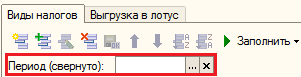
По кнопке ![]() открывается форма настройки периода налога (рисунок 87).
открывается форма настройки периода налога (рисунок 87).

По кнопке «Заполнить» → «Заполнить по остаткам» осуществляется автоматическое заполнение табличной части по остаткам регистра по налоговым обязательствам.

При проведении документа формируется движение приход в регистр накоплений «Платежи по налогам» для каждой строки документа (рисунок 88).

Если бизнес-процесс «Учет налогов» (см. раздел Бизнес-процесс «Учет налогов») стартовал на основании регламентированного отчета «Декларация по налогу на прибыль» или документом-основанием является данный отчет, то открывается доступность кнопки «Заполнить по авансовым платежам» (рисунок 89).

Если бизнес-процесс стартовал на основании «Декларации по налогу на прибыль», то по кнопке «Заполнить → Заполнить по авансовым платежам» в табличную часть подтягиваются суммы авансов из связанного с бизнес-процессом документа «Заполнение регистра по налоговым обязательствам», если же документом-основанием является сам регламентированный отчет, то суммы авансов подтягиваются напрямую из отчета (рисунок 90).

Берется сумма аванса, разбитая на 3 части. Табличная часть заполняется по следующему механизму:
По кнопке «Заполнить по первой строке»  все строки табличной части заполняются данными из полей первой строки.
все строки табличной части заполняются данными из полей первой строки.
При проведении документов «Уведомление на оплату», «Платежное поручение исходящее» и «Платежный ордер списания денежных средств» осуществляется проверка регистра «Платежи по налогам». Если регистр по документу «Уведомление на оплату» равен нулю, то в документе «Уведомление на оплату» устанавливается признак «Исполнено».
Печатная форма уведомления на оплату доступна для просмотра по кнопке «Печать» → «Уведомление».

Свернутая печатная форма документа открывается по кнопкам «Печать» → «Уведомление (свернутый)» (рисунок 91).

Выгрузка уведомлений в СЭД Лотус осуществляется на вкладке «Выгрузка в лотус» (рисунок 92).

После проверки данных исполнитель выгружает уведомление в Лотус нажатием кнопки «Выгрузить в Лотус» (документ должен быть проведен).
В документе «Уведомление на оплату» предусмотрен выбор признака «Выгружать с отчетом»  . При установленном признаке в карточку с уведомлениями выгружается отчет для руководителя с расшифровкой сумм для оплаты.
. При установленном признаке в карточку с уведомлениями выгружается отчет для руководителя с расшифровкой сумм для оплаты.
В отчете отражаются неоплаченные суммы по периодам на начало отчетного периода (заданного в уведомлении на оплату), оплата по данным обязательствам, начисление за отчетный период (таблица 1).
Наименование налога |
Период |
Сальдо начальное |
Оплачено за период |
Начислено за период |
Сальдо конечное |
После нажатия кнопки будет предложено выбрать пользователей, которые участвуют в согласовании, а также контролера (рисунок 93).

По умолчанию в список согласующих автоматически добавляется руководитель из ответственных лиц организации, также есть возможность редактировать и добавлять согласующих.
В поле «Автор» автоматически выставляется ответственный, выполняющий выгрузку.
Контролер – руководитель фин. управления, устанавливается автоматически по введенной настройке (смена значения по умолчанию возможна по заявке в техническую поддержку).
Исполнитель – экономист фин. управления, устанавливается автоматически по введенной настройке (смена значения по умолчанию возможна по заявке в техническую поддержку), также значение поля можно редактировать вручную.
Настройка автоматического заполнения полей «Контролер», «Исполнитель» осуществляется через регистр сведений «Список рассылки в Лотус» (описание настройки регистра представлено в разделе «Оплата физическим лицам процентов по договорам займа, оплаты долга цессионарию» → «Выгрузка в СЭД Lotus Notes»)
По кнопке «Выгрузить в лотус» открывается форма выбора печатной формы для выгрузки (рисунок 94).

Уведомление выгружается в базу ПУД.
Документы выгружаются в формате .xps с целью невозможности для редактирования (рисунок 95).

После выгрузки уведомление автоматически направляется на согласование руководителю и контролеру, документ в СЭД Lotus Notes переходит в статус «На согласовании». Согласующим ежедневно приходит напоминание. В 1С статус документа автоматически устанавливается «На согласовании», документ блокируется от изменения.
В случае положительного согласования статус документа в СЭД Lotus Notes автоматически устанавливается «Утвержденный документ», автор получает уведомление и через кнопку «Обработать» → «Отправить в финансовое управление» направляет уведомление в фин. управление. Уведомление отправляется контролеру и исполнителю (контролер может вручную изменить исполнителя). В 1С в случае положительного согласования статус документа автоматически устанавливается «Согласован», документ становится недоступен для редактирования. По регламентному заданию «Обработка статусов ПУД» после получения статуса «Согласован» на основании документа «Уведомление на оплату» автоматически создается документ «Заявка на платеж» для каждой строки табличной части «Виды налогов» (см. СТО МИ пользователя "Автоматизация планирования движения денежных средств"). Если существует хотя бы одна связанная и проведенная «Заявка на платеж», то документ «Уведомление на оплату» не обрабатывается (повторная генерация исключена даже если связанный документ «Заявка на платеж» помечен на удаление). В случае успешной генерации документа «Заявка на платеж» в соответствующей строки табличной части «Виды налогов» устанавливается признак «Есть генерация» и заполняется реквизит «Заявка на платеж».
В случае отрицательного согласования руководитель указывает причину отказа. Документ переводится в статус «Отклонен» (в 1С статус автоматически устанавливается статус «Отклонен», документ недоступен для редактирования). Автор рассматривает замечания и, в случае необходимости исправления уведомления, вручную устанавливает статус «Документ на доработке» (в 1С статус документа автоматически устанавливается «На доработке»).
В статусе «На доработке» пользователь имеет право внести изменения в 1С и повторить выгрузку в ту же карточку в СЭД Lotus Notes и отправить на повторное согласование.
Исполнитель (сотрудник фин. управления) на основании уведомления дорабатывает заявку на платеж и передает на оплату. После того как оплата произведена исполнитель устанавливает отметку об исполнении и направляет документ в УУиО. Ответственный бухгалтер проверяет факт оплаты, отражение оплаты в учете и переводит документ в статус «Проведенный». В 1С автоматически устанавливается признак «Исполнено».
Если обнаружены ошибки, то в резолюции указываются замечания и переводит в статус «Документ на доработке» (в 1С статус документа автоматически устанавливается «На доработке»). Документ автоматически направляется контролеру, исполнителю.
Соответствие статусов документа в СЭД Lotus Notes и 1С представлено в таблице 2.
Статус СЭД Lotus Notes |
Статус 1С |
На согласовании |
На согласовании |
Утвержденный документ |
Согласован |
Документ на доработке |
На доработке |
Отклонен |
Отклонен |
Проведенный |
Согласован, признак «Исполнено» |
Изменение статусов документа в СЭД Lotus Notes:
При проведении документа с установленным признаком «Исполнено» фиксируется факт снятия обременения по налоговым обязательствам (закрывается регистр по налоговым обязательствам).
Если в течение 15 дней после установленного срока уплаты (из документа «Уведомление на оплату») оплата по уведомление не осуществилась (собираются заявки на платеж, созданные на основании документа «Уведомление на оплату», по которым не созданы или не оплачены документы «Платежное поручение исходящее»), то по регламентному заданию «Контроль уплаты налогов и исков» формируется запись в регистр сведений «Сроки уплаты налогов и исков» (см. Регистр сведений «Сроки уплаты налогов и исков»):
Если запись в регистре уже есть, то повторная не формируется.
Форма нового документа представлена на рисунке 96.

Признак «Сформирован в типовой конфигурации» устанавливается для созданных в типовой конфигурации 1С: Бухгалтерия документов в момент записи (рисунок 97). Если документ создан в типовой конфигурации через обмен, то признак не устанавливается.

Для успешно выгруженных документов из типовой конфигурации в 1С: Бухгалтерия устанавливается признак «Выгружен» (см. Синхронизация 1С: Бухгалтерия и типовой конфигурации 1С: Бухгалтерия).
Документ предназначен для подготовки уведомления для исполнения обязательства по уплате налогов, взносов и прочих обязательных платежей.
Форма нового документа представлена на рисунке 98.

Регламентный документ производит расчет пени по виду налога за отчетный период.
Документ формируется в день оплаты налога и на конец месяца перед закрытием месяца по бухгалтерскому учету (второй, пятый этап).
Документ фиксирует факт возникновения обязательств по уплате пени по виду налога.
Срок уплаты налога определяется на основании типового механизма, реализованного в обработке «Календарь бухгалтера».
Реквизиты документа:
В табличной части по кнопке «Заполнить» заполняются следующие поля (рисунок 99):

По кнопке «Расчет пени» осуществляется расчет пени (рисунок 100) по формуле 3:
1/ 300 * ставка рефинансирования * кол-во дней (дата исполнения – дата срока уплаты налога)

С даты перехода, установленной в регистре сведений «Документы конфигурации», пени рассчитывается по формуле:
При расчете пени по задолженности прошлых периодов датой возникновения обязательства считается первое число текущего месяца. Датой исполнения считается дата документа.
Если в выбранный период времени происходило изменение ставки рефинансирования, то расчет пени производится по частям, по периодам изменения ставки рефинансирования.
Пени начисляются с остатка задолженности.
При проведении документа в учете организации формируются проводки:
При расчете и начислении пени в конце месяца производится расчет с даты предыдущего документа «Расчет и начисление пени» по последнее число месяца, то есть пени начисляются только за тот период, за который они еще не начислены.
Из документа «Расчет и начисление пени» можно ввести на основании документ «Уведомление на оплату».
Обработка предназначена для группового создания/перезаполнения документов «Расчет и начисление пени».
На рисунке 101 представлена форма обработки «Групповая обработка по расчету и начислению пени».

На форме пользователь указывает дату, вид налога.
По кнопке «Заполнить» табличная часть обработки заполняется списком организаций, по которым есть задолженность по налогам (рисунок 102).

Указывается Период начисления, Сумма, Дата возникновения обязательства, Дата исполнения обязательства (срок уплаты), Сумма оплаченной пени, Сумма пени (рассчитывается автоматически)
По кнопке «Сгенерировать/перепровести» происходит генерация документов «Расчет и начисление пени» по отмеченным строкам табличной части обработки. Сгенерированный документ отражается в колонке «Расчет и начисление пени» (рисунок 103).

По кнопке «Отменить проведение» осуществляется отмена проведения документов по отмеченным строкам (рисунок 104).

После нажатия кнопки пользователю отобразится сообщение (рисунок 105).

При создании документа открывается форма выбора вида операции для документа «Убытки по УСНО/ОСНО».

Форма нового документа представлена на рисунке 106.

Реквизиты документа:
В документе «Заполнение регистра по налоговым обязательствам: Декларация по УСН» по кнопке «Заполнить убытки по УСНО» создается и открывается форма документа «Убытки УСНО/ОСНО» с видом операции «УСНО» (рисунок 107).

Если документ за данный период уже создан, но не проведен, то он перезаполняется.
Если документ уже проведен, то пользователю выводится информационное сообщение для подтверждения перезаполнения документа, и при положительном ответе документ перезаполняется (рисунок 108).

В документе «Убытки УСНО/ОСНО» заполняются следующие данные:
1) Информация о предыдущих налоговых периодах (рассматривается период за последние 10 лет).
В табличной части заполняются колонки:
2) Информация за текущий налоговый период:
В документе «Заполнение регистра по налоговым обязательствам: Декларация по налогу на прибыль» по кнопке «Заполнить убытки по ОСНО» создается и открывается форма документа «Убытки УСНО/ОСНО» с видом операции «ОСНО» (рисунок 109).

При создании документа осуществляется контрольная проверка значения строки 160 Приложения № 4 к листу 02 «Остаток неперенесенного убытка на конец налогового периода – всего» и итоговой сумм столбца «Остаток неперенесенного убытка» документа «Убытки УСНО/ОСНО». Если значения не равны, то выводится соответствующее сообщение (рисунок 110).

Если документ за данный период уже создан, но не проведен, то он перезаполняется.
Если документ уже проведен, то пользователю выводится информационное сообщение для подтверждения перезаполнения документа, и при положительном ответе документ перезаполняется (рисунок 111).
В документе «Убытки УСНО/ОСНО» заполняются следующие данные:
1) Информация о предыдущих налоговых периодах (рассматривается период за последние 10 лет).
В табличной части заполняются колонки:
2) Информация за текущий налоговый период:
Печатная форма документа доступна по кнопке «Убытки» на форме документа (рисунок 112).

По кнопке «Выгрузить в лотус» открывается форма выбора печатной формы для выгрузки в СЭД Lotus Notes (рисунок 113).

Печатная форма документа выгружается в формате .xps с целью невозможности для редактирования.
После выгрузки документа в течение часа автоматически направляется (обрабатывается) руководителю и автору документа.
Форма документа «Платежное поручение исходящее: Расчеты с физическими лицами (проценты по займам, оплата долга цессионарию)» имеет вид, представленный на рисунке 114.

Реквизиты документа:
Поля вкладки «Основная»:
При проведении формируются следующие проводки:
Если признак «Начислять НДФЛ» установлен:
Печатная форма «Бухгалтерская справка» для данного вида операции представлена на рисунке 115.

Форма документа «Расходный кассовый ордер: Расчеты с физическими лицами (проценты по займам, оплата долга цессионарию)» имеет вид, представленный на рисунке 116.
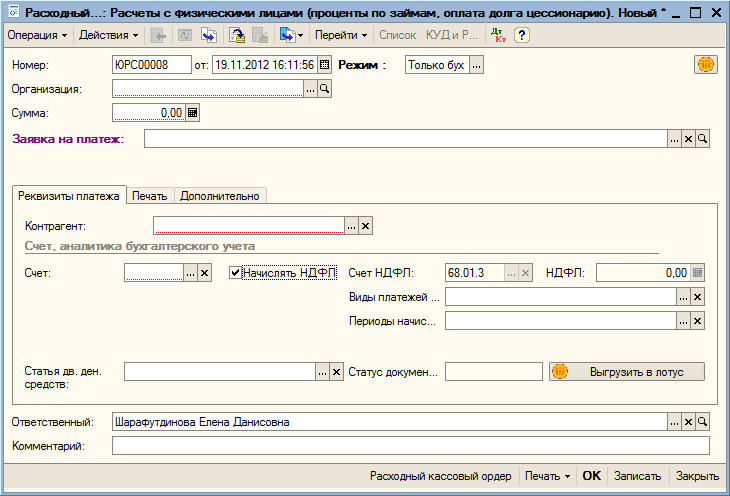
Реквизиты документа:
Поля вкладки «Реквизиты платежа»:
При проведении документа формируются следующие проводки:
Если признак «Начислять НДФЛ» установлен:
Печатная форма «Бухгалтерская справка» для данного вида операции представлена на рисунке 117.

Форма документа «Акт передачи векселей: Расчеты с физическими лицами (проценты по займам, оплата долга цессионарию)» имеет вид, представленный на рисунке 118.
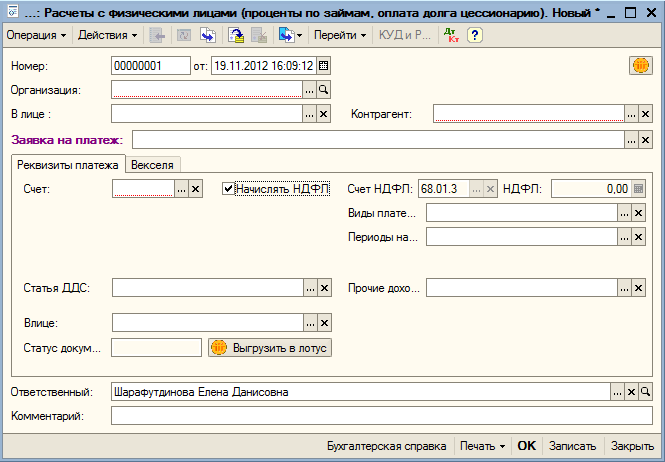
Реквизиты документа:
Поля вкладки «Реквизиты платежа»:
При проведении формируются следующие проводки:
Если признак «Начислять НДФЛ» установлен:
Печатная форма «Бухгалтерская справка» для данного вида операции представлена на рисунке 119.

При успешном проведении документов: «Платежное поручение исходящее», «Расходный кассовый ордер», «Акт передачи векселей» автоматически выгружается печатная форма «Бухгалтерская справка» в СЭД Lotus Notes.
Открывается форма «Выбор согласующих, подписывающих, контролера» (рисунок 120).

Поля формы «Выбор согласующих, подписывающих, контролера»:



После выгрузки документ направляется на согласование, подписание ЭЦП. Цикл согласования, подписания – параллельный. После подписания ЭЦП документ отправляется на уведомление пользователю в поле «Уведомить».
После получения бухгалтерской справки пользователь из поля «Уведомить» в ИС самостоятельно обрабатывает на исполнителя (ответственного бухгалтера расчетного отдела). Исполнитель вручную присваивает статус «Проведенный».
Если файл ЭЦП помечен как «Старая версия», то карточке в СЭД Lotus Notes присваивается статус «Отклонен», в 1С устанавливается соответствующий статус. В данном случае необходимо либо перепровести документ (автоматически выгрузится в ту же карточку СЭД Lotus Notes с предварительным вопросом), либо отменить проведение, создать новый и выгрузить в СЭД Lotus Notes.
Соответствие статусов документа в СЭД Lotus Notes и 1С представлено в таблице 3:
Статус СЭД Lotus Notes |
Статус 1С |
На согласовании |
На согласовании |
Подписан |
Подписан |
Отклоненный документ |
Отклонен |
Изменение статусов документа в СЭД Lotus Notes:
При повторном проведении документа открывается окно с вопросом: «Перевыгрузить бухгалтерскую справку?» В случае положительного ответа бухгалтерская справка выгружается в ту же карточку СЭД Lotus Notes и отправляется на повторное согласование, подписание и на уведомление (пользователю в поле «Уведомить»).
Если выгрузка прошла с ошибками и документ не выгружен в СЭД Lotus Notes, проведение документа прерывается.
Факт закрытия задолженности фиксируется документами «Платежное поручение исходящее» и «Платежный ордер списание денежных средств» с видом операции «Перечисление налога».
Форма документа «Платежное поручение исходящее: Перечисление налога» представлена на рисунке 124.
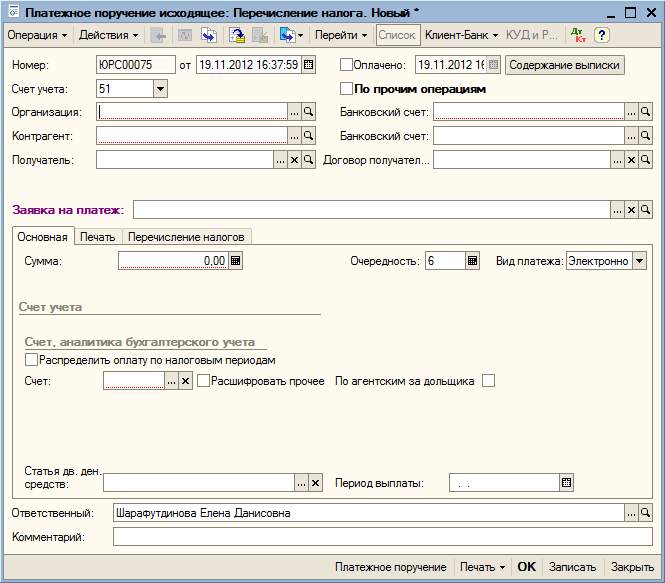
Реквизиты документа:
Реквизиты вкладки «Основная»:
Если признак «Распределить оплату по налоговым периодам» установлен, то открывается видимость табличной части «Расшифровка платежа».

Реквизиты табличной части:
По кнопке «Заполнить» открывается журнал уведомлений на оплату с отбором по организации (рисунок 125).

После выбора соответствующего уведомления на оплату табличная часть «Расшифровка платежа» заполняется по данным табличной части выбранного уведомления (рисунок 126).
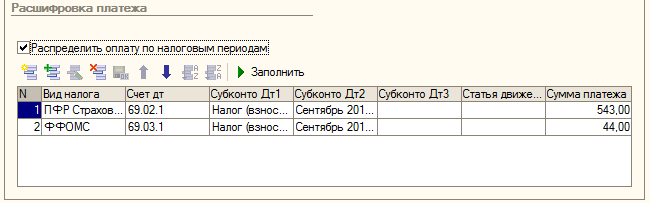
Формирование проводок происходит по строкам табличной части.
При проведении документа с видом операции «Перечисление налога», созданного на основании документа «Заявка на платеж» по уведомлению об оплате налогов, и с установленным признаком «Оплачено» формируется движение расход в регистр накопления «Платежи по налогам».
При проведении документа с видом операции «Перечисление налога», если «Заявка на платеж» не заполнена или «Заявка на платеж» не связана с документом «Уведомление на оплату» формируется движение расход в регистр накопления «Платежи по налогам». Вид налога определяется по счету в документе в соответствии справочнику «Виды налогов», период и сумма берутся из документа. Документ «Уведомление на оплату» подбирается по ФИФО.
При проведении документа производится проверка данных регистра и данных ОСВ по соответствующему налогу.
В случае расхождений появляется служебное сообщение пользователю (рисунок 127).

Бухгалтер, ответственный по начислению налоговых обязательств, получает задачу о выявленных расхождениях: «Приведение в соответствие данных регистра и ОСВ» (рисунок 128).

По кнопке «Данные задачи» происходит формирование документа «Корректировка обязательств по налогам» (рисунок 129).

Если признак «Распределить оплату по налоговым периодам» не установлен, проведение документа не меняется.
Закрывается регистр по налоговым обязательствам по виду налога (определяется по счету в документе):
Если при проведении документа «Платежное поручение исходящее» закрывается вся задолженность по уведомлению на оплату, то устанавливается флаг «Исполнено» в уведомлении на оплату налогов, а непроведенные «Заявки на платеж» по данному уведомлению помечаются на удаление.
В случае если для указанного периода начисления налога сумма остатка по регистру начисления налогов меньше суммы документа, проведение документа будет прервано с соответствующим сообщением. Таким образом, документ не может писать в минус по регистру налоговых обязательств. Необходимо проверить факт возникновения налоговых обязательств за заданный период.
Распределение оплаты по налоговым периодам в документе документа «Платежный ордер списание денежных средств: Перечисление налога» происходит так же, как и в документе «Платежное поручение исходящее».
При проведении документов «Платежное поручение исходящее» и «Платежный ордер списание денежных средств» проверяется сумма оплаты по уведомлению. Сумма платежных документов по документу «Уведомление на оплату» не должна превышать сумму уведомления. В противном случае появляется служебное сообщение, но документы проводятся (рисунок 130).

Если при проведении документа «Платежное ордер списание денежных средств» закрывается вся задолженность по уведомлению на оплату, то устанавливается флаг «Исполнено» в уведомлении на оплату налогов, а непроведенные «Заявки на платеж» по данному уведомлению помечаются на удаление.
Алгоритм работы с документом «Платежный ордер списание денежных средств» описан в СТО МИ пользователя "Клиент-банк".
Внешний вид нового документа «Платежный ордер списание денежных средств» с видом операции «Перечисление налога» представлен на рисунке 131.

Реквизиты вкладки «Перечисление налогов» (рисунок 132):

При проведении документа формируются движения по регистру накопления «Платежи по налогам» (рисунок 133). Строки из неоплаченных уведомлений по оплате налогов определяются автоматически, исходя из реквизитов вкладки «Перечисление налогов», при этом если найдено несколько уведомлений, то регистр закрывается по ФИФО.

Форма документа «Платежное поручение входящее» с видом операции «Прочее поступление безналичных денежных средств» представлена на рисунке 134.

Реквизиты документа:
Счет учета:
Если признак «Распределить оплату по налоговым периодам» установлен, то открывается видимость табличной части «Расшифровка платежа» (рисунок 135).

Реквизиты табличной части:
В случае если субконто указано некорректно для счета, имеется возможность изменить значение вручную.
По кнопке «Заполнить по переплатам» табличная часть «Расшифровка платежа» заполняется по данным регистра «Заполнение регистра по налоговым обязательствам», где существует переплата по виду налога. Вид налога определяется по счету, указанному в документе (рисунок 136).

Табличная часть «Расшифровка платежа» доступна для редактирования.
Проводки формируются по строкам табличной части:
1) Если признак «Распределить оплату по налоговым обязательствам» не установлен, проведение документа не меняется,
2) В регистр по налоговым обязательствам по виду налога сумма пишется в приход:
Форма документа представлена на рисунке 137.

Реквизиты документа:
Реквизиты табличной части «Налоги»:
По кнопке «Заполнить» происходит заполнение табличной части документа (рисунок 138):

По столбцам Сумм указывается сумма итого.
Табличная часть заполняется:
— задолженностью по данным регистра по налоговым обязательствам в разрезе вида налога и периода начисления,
— сальдо по данным ОСВ:
— отклонение сумм – считается как разница соответствующих сумм по данным ОСВ и сумм задолженности по налоговым обязательствам по каждой строке табличной части. Если суммы задолженности по регистру нет, то значения в соответствующих колонках считается равным нулю.
Табличная часть документа недоступна для редактирования, кроме поля «Дата возникновения обязательства».
При проведении документа:
Печатная форма документа, доступная для просмотра по кнопке «Корректировка обязательств по налогам», представлена на рисунке 139.

Алгоритм работы с исками в СЭД Lotus Notes описан в СТО МИ пользователя «Претензии/иски».
По регламентному заданию с заданным расписанием в СЭД Lotus Notes в 1С: Бухгалтерия передаются данные по входящим искам, у которых заполнен реквизит «Дата вступления в законную силу»:
Для входящих исков, у которых заполнен реквизит «Дата вступления в законную силу», доступна кнопка «Выгрузить в 1С», по нажатию на которую осуществляется ручная выгрузка параметров иска из СЭД Lotus Notes в 1С: Бухгалтерия.

На стороне 1С: Бухгалтерия по полученным данным формируется запись в регистр сведений «Сроки уплаты налогов и исков»:
Одному документу из СЭД Lotus Notes соответствует только одна запись в регистре сведений «Сроки уплаты налогов и исков».
За три дня до даты ареста (дата ареста определяется как «Срок уплаты» из регистра + 18 дней) по неисполненным уведомлениям на уплату по регламентному заданию «Контроль уплаты налогов и исков» ответственному специалисту по организации формируется задача-уведомление о возможном аресте счетов по организации (рисунок 140).

По нажатию на кнопку «Данные задачи» открывается отчет о возможных и фактических арестах по организации на текущую дату (см. Отчет «Отчет о возможных и фактических арестах») (рисунок 141).

В отчете «Налоговые обязательства» формируются данные о возникновении налоговых обязательств за отчетный период.
Форма отчета представлена на рисунке 142.

На рисунке 143 представлены поля для выбора периода и даты отчета.

В отчете формируются значения по столбцам:
По кнопке «Сформировать» происходит формирование отчета (рисунок 144)

В таблице 4 представлены поля, по которым формируются данные по налогу на прибыль.
№ п/п |
Система налого-обложения |
Положение в структуре |
Наименование организации |
Вид налога |
Период начисления налога |
Налог на прибыль нарастающим итогом |
Налог на прибыль к доплате |
Налог на прибыль к уменьшению |
Авансовые платежи |
В таблице 5 представлены поля, по которым формируются данные по налогу на добавленную стоимость.
Организация |
Положение в структуре |
Система налогообложения |
Период начисления налога |
Сумма налога к уплате в соответствии с п. 5 ст. 173 НК РФ |
Сумма налога к уплата в соответствии с п. 1 ст. 173 НК РФ |
Сумма налога к уменьшению в соответствии с п. 1 ст. 173 НК РФ |
В таблице 6 представлены поля, по которым формируются данные по налогу на имущество.
Система налогообложения |
Положение в структуре |
Организация |
Период начисления налога |
Авансовый платеж |
В таблице 7 представлены поля, по которым формируются данные по транспортному налогу.
Система налогообложения |
Положение в структуре |
Организация |
Период начисления налога |
Авансовый платеж |
В таблице 8 представлены поля, по которым формируются данные по единому налогу на вмененный доход.
Система налогообложения |
Положение в структуре |
Организация |
Период начисления налога |
Сумма налога ЕНВД |
В таблице 9 представлены поля, по которым происходит расчет регулярных платежей за пользование недрами.
Организация |
Положение в структуре |
Система налогообложения |
Период начисления налога |
Сумма налога |
В таблицах 10, 11 представлены поля, по которым формируются данные по налогу, уплачиваемому в связи с применением упрощенной системы налогообложения, и минимальному налогу.
Система налогообложения |
Положение в структуре |
Организация |
Период начисления налога |
Доходы нарастающим итогом |
Расходы нарастающим итогом |
Сумма убытка за предыдущий период |
Налогооблагаемая база |
Сумма убытка за период |
Сумма исчисленного налога за период |
Авансовый платеж за квартал |
Авансовый платеж за полугодие |
Авансовый платеж за 9 месяцев |
Налога к доплате |
Налог к уменьшение |
Сумма минимального налога |
Сумма накоплненного убытка |
В таблицах 12, 13 представлены поля, по которым формируются данные по налогам, взносам, сборам по заработной плате.
Организация |
Положение в структуре |
Система налогообложения |
Период начисления налога |
Налог на прибыль 9% |
Страховые взносы в связи с временной нетрудоспособностью и материнством |
Страхование взносы на обязательное социальное страхование от несчастных случаев |
Страховые взносы на выплаты на выплату страховой части |
Страховые взносы на выплаты на выплату накопительной части |
Страховые взносы на обязательное мед. страхование ФФОМС |
НДФЛ 13% |
НДФЛ 9% |
Если в отчете установлен отбор «Помесячно», то имеется возможность выбрать из списка только один вид обязательства (рисунок 145).

Если период больше, чем один месяц, то в отдельной колонке по взносу за данный период будет отображаться суммарное значение обязательства по выбранному из списка налогу за каждый месяц.
Пример сформированного отчета представлен на рисунке 146.

Из карточки входящего документа СЭД Лотус (вид документа ИФНС, ПФР, ФСС) по кнопке «Запросить сведения о налоговых обязательствах» в 1С ответственный специалист получает задачу о необходимости выгрузить отчет по налоговым обязательствам в СЭД Лотус
В форме задачи пользователь, получивший её, имеет возможность просмотреть отчет по налоговым обязательствам на дату запроса и по кнопке «Выгрузить в Лотус» (рисунок 147) выгрузить отчет в формате *.xps в карточку документа СЭД Лотус.

Отчет расположен в подсистеме «Заявки на платеж» (рисунок 148).

Внешний вид отчета представлен на рисунке 149.

В настройках отчета установлен отбор по параметрам:
Пример заполненного отчета представлен на рисунке 150.

Группировки отчета:
Проверочный отчет формируется по данным регистра сведений «Сроки уплаты налогов и исков» и регистра накопления «Платежи по налогам». В отчет попадают только неисполненные уведомления на уплату.